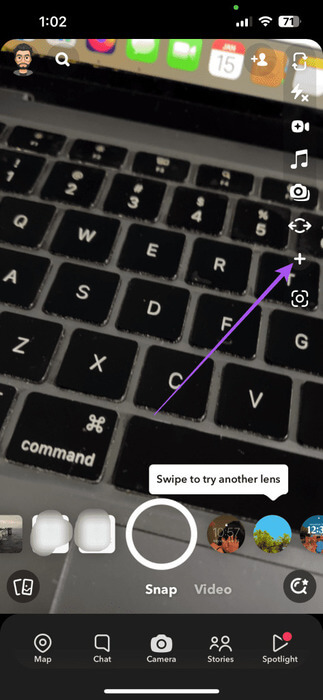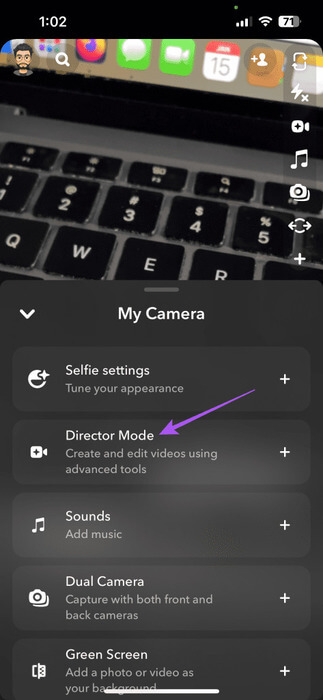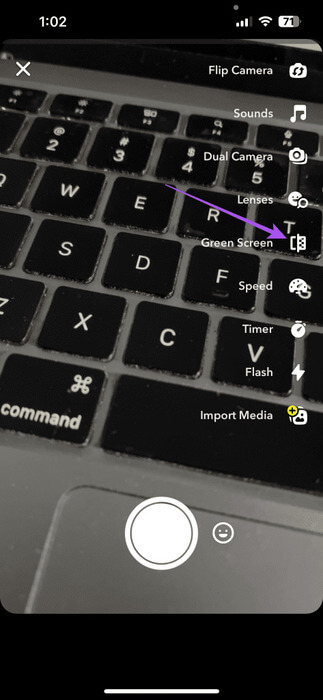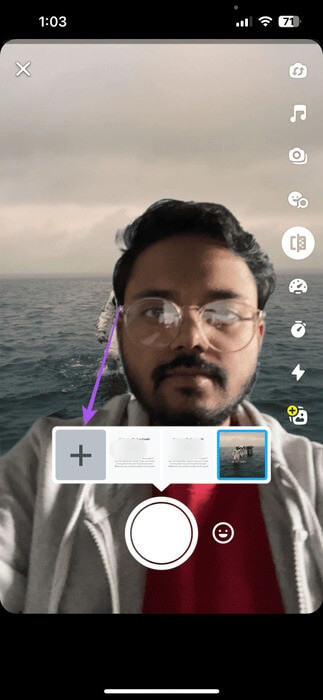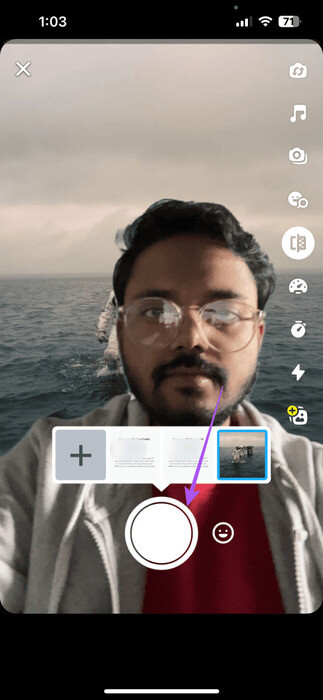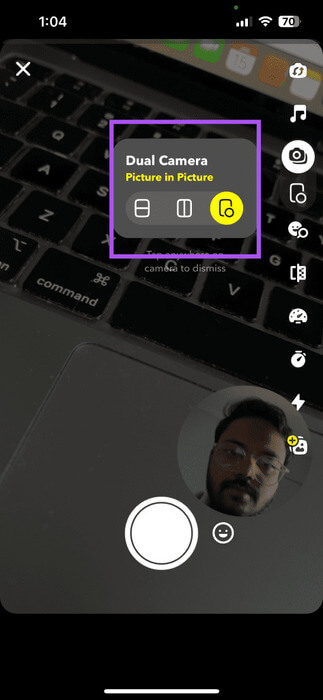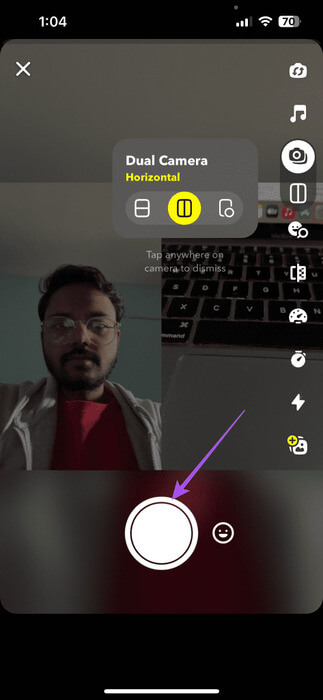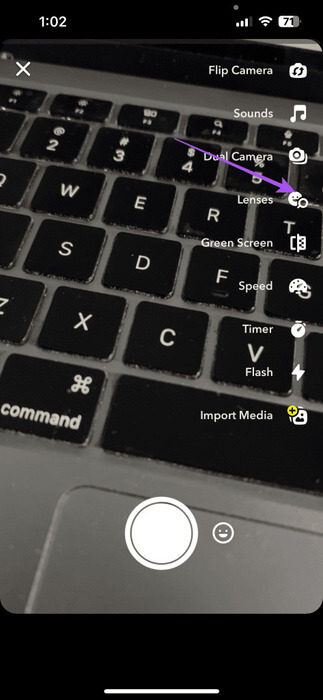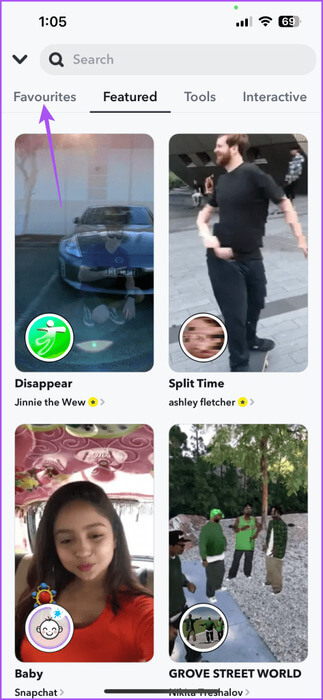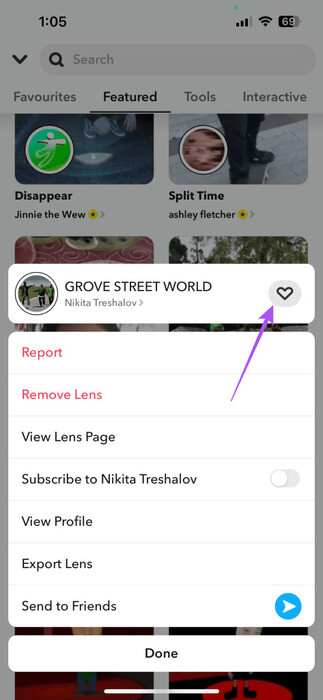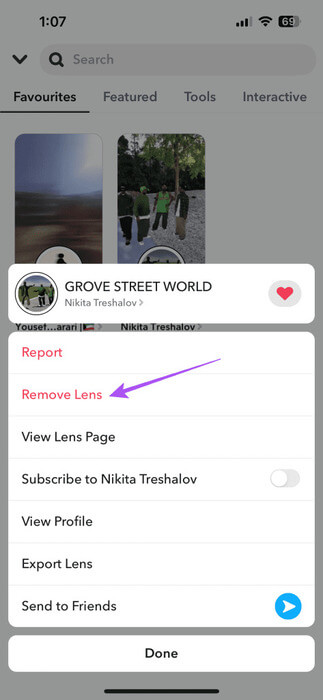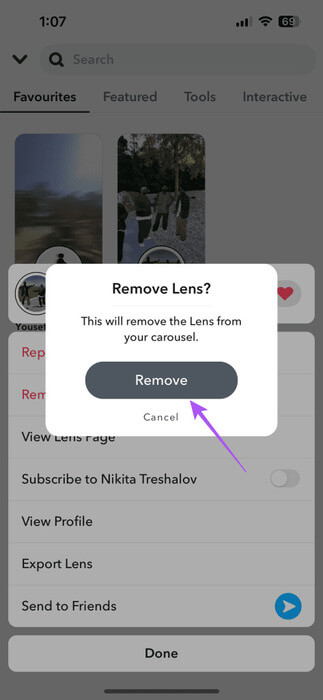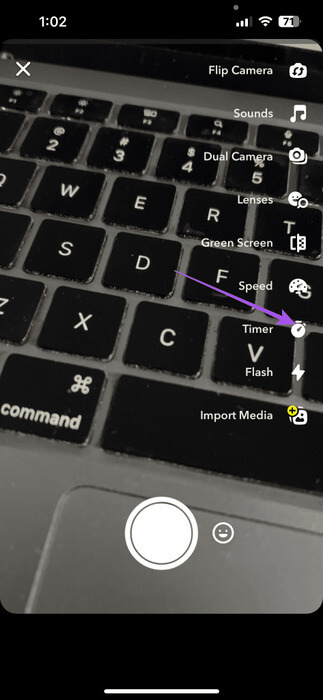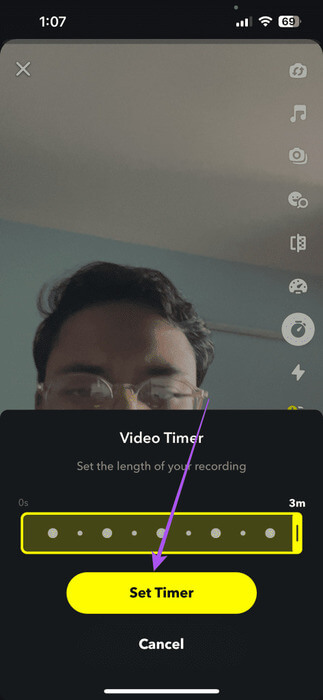Snapchat'te Yönetmen Modu Nasıl Kullanılır?
doldur Snapchat En sevdiğiniz anları paylaşmak için birçok seçenekle. Ve şimdi platform, karışıma daha gelişmiş özellikler getiren, Yönetmen Modu adı verilen yeni bir özelliği tanıttı. Özellikle geniş bir takipçi kitlesine sahip olanlar ve daha yeni içerik seçmeyi denemek isteyenler için faydalıdır.
İlginçtir ki, yönetmen moduna gerek yoktur Snapchat Plus aboneliği Tüm kullanıcıların kullanımına açıktır. Bu yazıda, iPhone ve Android'de Snapchat'te Yönetmen Modu'nu nasıl etkinleştireceğinizi ve kullanacağınızı göstereceğiz.
Snapchat'te yönetmen modu nasıl etkinleştirilir
Devam etmeden önce, Snapchat'in güncellenmiş sürümünü iPhone veya Android telefonunuza yüklemenizi öneririz. Bu, özelliği kullanırken herhangi bir engelin önlenmesine yardımcı olacaktır.
Adım 1: aç Snapchat iPhone veya Android telefonunuzda.
Adım 2: basın Kamera alttaki simgeye tıklayın Artı Sağ tarafta.
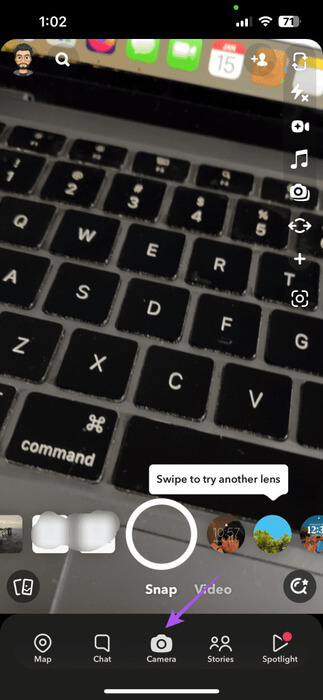
Aşama 3: set Çıkış modu.
Yönetmen Modu'nu etkinleştirdiğinizde, bir dizi gelişmiş özelliğe sahip olacaksınız. En şaşırtıcı olanlardan bazılarını tanıyalım.
SNAPCHAT'TE YÖNETMEN MODUNDA YEŞİL EKRANI KULLANIN
Snapchat'in yeşil ekran özelliği, çeşitli sosyal medya portallarında gördüğünüze benzer şekilde videolarınıza göz alıcı bir arka plan ekleyebilir. Telefonunuzdan bir arka plan resmi seçip bunu video kaydederken arka plan olarak kullanabilirsiniz. Bir şeyi açıklamanız gerekiyorsa veya dağınık bir odayı gizlemek istiyorsanız bu yararlı olabilir (hepimiz oradaydık!). Yeşil ekran özelliğinin nasıl kullanılacağı aşağıda açıklanmıştır.
Adım 1: Yerinde müdür, basın Yeşil Ekran.
Adım 2: Simgeye tıklayın Artı Bir resmi duvar kağıdınız olarak seçmek için. Ayrıca arka planınıza bir video da ekleyebilirsiniz.
Aşama 3: Eklendikten sonra simgeye dokunun التسجيل Videonuzu kaydetmeye başlamak için.
Adım 4: Kayıt tamamlandıktan sonra önizleyin ve profilinize gönderin.
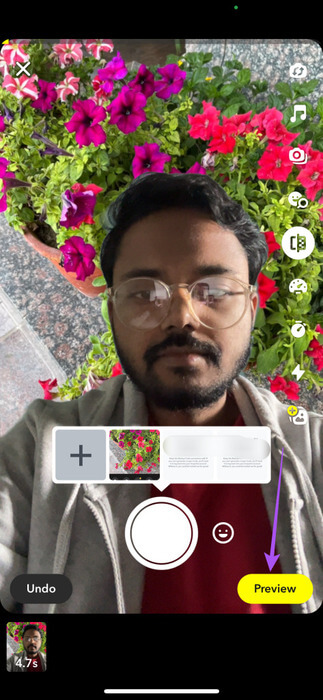
Yeşil ekran videosunu cihazınıza kaydetmeyi de seçebilirsiniz. Sol alt köşedeki Kaydet'e tıklamanız yeterli.
simgesine tıklayabilirsiniz Artı Birden fazla video kaydetmek ve bunları profilinizde birlikte yayınlamak için sağ alt köşede.
SNAPCHAT'TE YÖNETMEN MODUNU KULLANARAK KAMERA DÜZENİNİ DEĞİŞTİRME
Yönetmen modunu kullanarak Snapchat'teki videolarınızın veya fotoğraflarınızın kamera düzenini de değiştirebilirsiniz. Bu amaçla telefonunuzun ön ve arka kameralarını kullanarak aynı anda iki perspektiften çekim yapabilirsiniz.
Sadece simgeye tıklayın Cift kamera Snapchat'te yönetmen modunda. Kullanabileceğiniz üç farklı çift kamera düzeni için bir seçenek göreceksiniz.
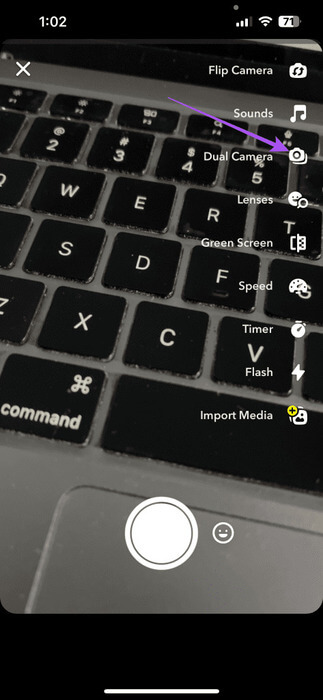
İstediğiniz tasarıma tıklayın ve videonuzu kaydetmeye başlayın veya fotoğrafa tıklayın.
Her zaman olduğu gibi videoyu/fotoğrafı önizleyebilir ve memnun kaldığınızda yayınlayabilirsiniz.
SNAPCHAT'TE YÖNETMEN MODUNU KULLANARAK LENS EKLEYİN
Snapchat, kullanıcılarına farklı efektlere olanak tanıyan farklı lensler sunmaya devam ediyor. Artık profiliniz için lenslerden daha fazlasını açmak için Snapchat'teki Yönetmen Modu'nu kullanabilirsiniz. İşte nasıl.
Adım 1: Içinde Çıkış moduBasın lensler.
Adım 2: bir kategori seç Lensler aradığınız şey. Ardından kullanmaya başlamak istediğiniz lense dokunun.
Artık videolarınızı kaydetmek için lensi kullanabilirsiniz.
Yönetmen modunu kullanarak lensleri favori olarak işaretleme
Ayrıca profilinizde lensleri favorileriniz olarak işaretleyebilir ve ileride kullanmak üzere hızlıca erişebilirsiniz. İşte nasıl.
Adım 1: Içinde Çıkış moduBasın lensler.
Adım 2: Beğendiğiniz lenslerden birine uzun basın ve simgeye dokunun Kalp Lensi favori listenize eklemek için.
Lensleri favori olarak eklemeye devam etmek için aynı işlemi tekrarlayabilirsiniz. Lensleriniz Favoriler sekmesi kullanılarak görüntülenebilir.
Lensleri favorilerden kaldır
Adım 1: Yönetmen modunda tuşuna basın lensler.
Adım 2: Sekmeyi tıklayın Favori Sol üst köşede.
Aşama 3: Silmek istediğiniz merceğin adını basılı tutun ve ardından Lensi çıkarın.
Adım 4: basın uzaklaştırma Onaylamak için bir kez daha.
Ayrıca bilmek için yazımıza da bakabilirsiniz. Ünlü kelebek merceğinin Snapchat'te açılması hakkında daha fazla bilgi.
Yönetmen modunu kullanarak video uzunluğunu artırın
Yönetmen modunu kullanarak Snapchat videolarınızın uzunluğunu üç dakikaya kadar artırabilirsiniz. İşte nasıl.
Adım 1: aç Snapchat Ve git Çıkış modu.
Adım 2: Simgeye tıklayın Zamanlayıcı Sağ tarafta.
Aşama 3: Videonuzun uzunluğunu artırmak için aşağıdaki kaydırıcıyı kullanın. Daha sonra tuşuna basın Zamanlayıcıyı ayarlayın.
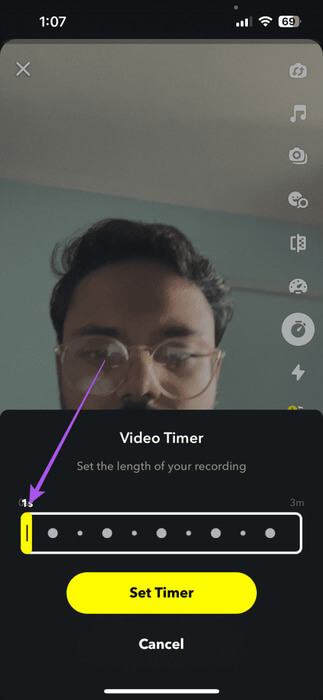
Artık videoları uzun süre kaydedebilecek ve bunları profilinize gönderebileceksiniz.
Gelişmiş Snapchat özelliklerini kullanın
Yönetmen Modu, takipçilerinize benzersiz içerik sunmak için Snapchat'in gelişmiş özelliklerine erişmenizi sağlar. Bölgenizdeki içerik oluşturucuları keşfetmek için Snapchat'teki ısı haritasını da kullanabilirsiniz. Ancak ısı haritasında gizli kalmak istiyorsanız Snapchat'te Hayalet Modunu da etkinleştirin. Aşağıdaki yorumlarda bize en sevdiğiniz Snapchat ipuçlarını ve püf noktalarını anlatın.